经验直达:
- excel打开密码怎么破解
- 怎么破解excel的密码保护
- 如何破解excel宏的保护密码
一、excel打开密码怎么破解
excel打开密码怎么破解,求高手
步骤如下,
1,打开一个有锁定密码的excel
2,点击文件,新建一个空白页面
3,点击新打开excel的工具-》宏-》录制宏,然后马上结束,这样就等到一个空的宏
4,点击alt+f11,打开宏编辑器 , 找到刚才的新宏,然后写如代码
引用:
ActiveSheet.Protect DrawingObjects:=True, Contents:=True, Scenarios:=True _
, AllowFiltering:=True, AllowUsingPivotTables:=True
ActiveSheet.Protect DrawingObjects:=False, Contents:=True, Scenarios:= _
False, AllowFiltering:=True, AllowUsingPivotTables:=True
ActiveSheet.Protect DrawingObjects:=True, Contents:=True, Scenarios:= _
False, AllowFiltering:=True, AllowUsingPivotTables:=True
ActiveSheet.Protect DrawingObjects:=False, Contents:=True, Scenarios:= _
True, AllowFiltering:=True, AllowUsingPivotTables:=True
ActiveSheet.Unprotect
5,ok返回有锁定的表格 , 点击alt+f8运行宏 如果看不见,就在位置的地方选择“所有打开的工作簿”
PS:破解的时候最多有可能弹出3次要求输入密码的地方 , 都点取消 。1秒不到再试试,是不是没有密码了?
二、怎么破解excel的密码保护
您好,方法
1、我新建一个excel文件(.xlsx格式的)来测试破解过程,其它文件可以参考,但最好要备份原来的文件,设置工作表、工作薄为密码保护,保存后 。
2、打开电脑上的压缩软件,然后在菜单里选择打开压缩包,进入excel文件所在的目录,按图2所示,找到excel文件,然后打开,
3、下面介绍一下删除工作薄的密码,如下图红色箭头所指的文件,用内部阅读器打开 。
4、搜索 , 打开搜索界面,搜索“workbookProtection”,如下图所示,把该标签的内容全部删除 ,
5、保存修改到压缩,
6、下面介绍一下删除工作表的密码 , 如下图红色箭头所指的文件,用内部阅读器打开,打下面的文件 。
7、打开后 , 搜索“sheetProtection ”,删除整个标签的内容,保存到压缩包 。
8、关掉压缩包,重新打开那个测试的excel文件,可以看到密码保护已经没有了 。
三、如何破解excel宏的保护密码
【怎么破解excel的密码保护 excel打开密码怎么破解】第一步:打开该文件,先解除默认的“宏禁用”状态,方法是点击工具栏下的“选项”状态按钮 , 打开“Microsoft Office安全选项”窗口,选择其中的“启用此内容” , “确定”退出;
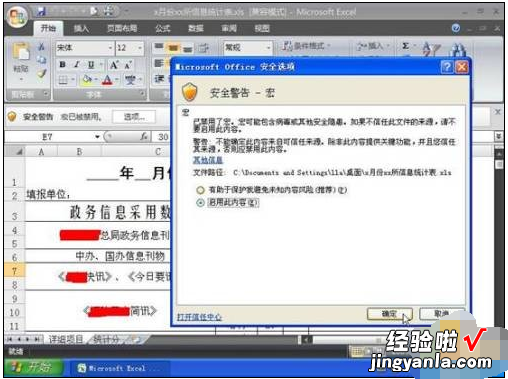
再切换到“视图”选项卡,点击“宏”→“录制宏” , 出现“录制新宏”窗口,在“宏名”定义一个名称为:PasswordBreaker(图3),点击“确定”退出;
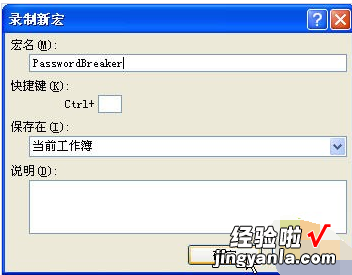
第二步:再点击“宏”→“查看宏”,选择“宏名”下的“PasswordBreaker”并点击“编辑”,打开“MicrosoftVisual Basic”编辑器 , 用如下内容替换右侧窗口中的所有代码:
Sub PasswordBreaker()
Dim i As Integer, j As Integer, k As Integer
Dim l As Integer, m As Integer, n As Integer
Dim i1 As Integer, i2 As Integer, i3 As Integer
Dim i4 As Integer, i5 As Integer, i6 As Integer
On Error Resume Next
For i = 65 To 66: For j = 65 To 66: For k = 65 To 66
For l = 65 To 66: For m = 65 To 66: For i1 = 65 To 66
For i2 = 65 To 66: For i3 = 65 To 66: For i4 = 65 To 66
For i5 = 65 To 66: For i6 = 65 To 66: For n = 32 To 126
ActiveSheet.Unprotect Chr(i) & Chr(j) & Chr(k) & _
Chr(l) & Chr(m) & Chr(i1) & Chr(i2) & Chr(i3) & _
Chr(i4) & Chr(i5) & Chr(i6) & Chr(n)
If ActiveSheet.ProtectContents = False Then
MsgBox "One usable password is " & Chr(i) & Chr(j) & _
Chr(k) & Chr(l) & Chr(m) & Chr(i1) & Chr(i2) & _
Chr(i3) & Chr(i4) & Chr(i5) & Chr(i6) & Chr(n)
ActiveWorkbook.Sheets(1).Select
Range("a1").FormulaR1C1 = Chr(i) & Chr(j) & _
Chr(k) & Chr(l) & Chr(m) & Chr(i1) & Chr(i2) & _
Chr(i3) & Chr(i4) & Chr(i5) & Chr(i6) & Chr(n)
Exit Sub
End If
Next: Next: Next: Next: Next: Next
Next: Next: Next: Next: Next: Next
End Sub
第三步:再点击“宏”→“查看宏”,选择“宏名”下的“PasswordBreaker”并点击“执行” , 密码就现形了 。
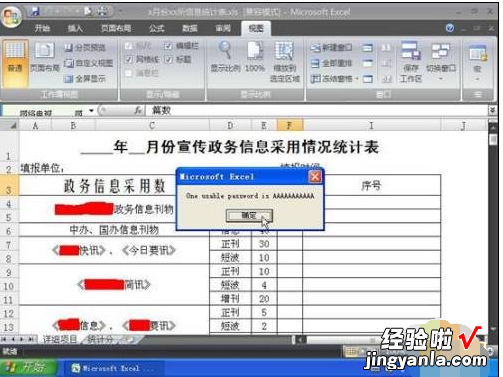
第四步:切换“审阅”选项卡,点击“撤消工作表保护”,然后输入密码即可解除锁定 。
